如何在 iPhone 或 iPad 上更新和安装 iOS 11
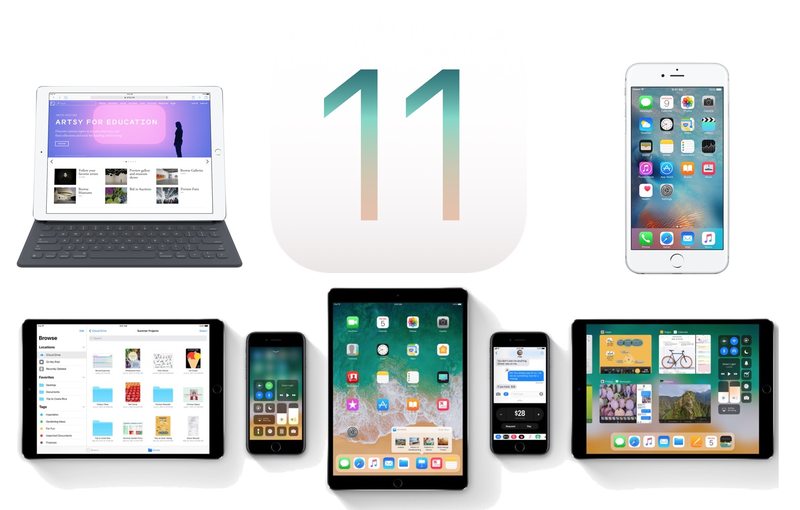
iOS 11 现已发布,但如果您在为 iPhone 或 iPad 安装软件更新方面不是特别有经验,您可能有兴趣了解有多种方法可以将设备更新到 iOS 11。
本教程将向您展示如何安装 iOS 11 以及如何将 iPhone、iPad 或 iPod touch 更新到可用的最新操作系统。您将能够直接在设备上更新,或通过使用 iTunes 的计算机进行更新。
本指南假定您拥有兼容的 iPhone、iPad 或 iPod touch。 完整的 iOS 11 兼容设备列表在这里,但基本上如果您有 iPhone 5S 或更新版本,或者 iPad Air 或更新版本,或者 iPod touch 第 6 代或更新版本,您的设备将与 iOS 11 兼容。
请记住,32 位应用程序无法在 iOS 11 中运行,因此如果您有一个关键的 32 位应用程序且尚未更新为 64 位,那么您可能需要推迟安装 iOS 11因为该应用程序将不再工作。您可以使用这些说明检查哪些应用是 32 位的。
第 1 步:备份 iPhone 或 iPad
您可以备份到 iCloud 或 iTunes,或两者。在安装软件更新之前切勿跳过备份,如果在系统软件更新和安装过程中出现问题,不备份可能会导致数据永久丢失。幸运的是,备份很简单,您可以备份到 iCloud 或通过 iTunes 备份到计算机。
备份到 iCloud
- 打开“设置”应用并点击您的姓名以访问 iCloud 设置(旧版 iOS 有直接的“iCloud”设置选项)
- 现在点击“iCloud”,然后转到“iCloud Backup”
- 选择“立即备份”并完成 iCloud 备份
- 通过 USB 数据线将 iPhone 或 iPad 连接到电脑
- 启动 iTunes 并通过单击 iTunes 屏幕左上角的小设备徽标来选择已连接的 iOS 设备
- 在 iTunes 的摘要屏幕上,选择“立即备份”(确保启用加密备份功能,以便备份将保存密码和健康应用程序数据)
- 开始前将 iPhone 或 iPad 备份到 iCloud 或 iTunes
- 在 iOS 中打开“设置”应用
- 转到“常规”,然后转到“软件更新”
- 等待“iOS 11”出现,然后选择“下载并安装”
- 同意各项条款和条件
- 安装完成后 iPhone 或 iPad 将重启并进入 iOS 11
- 如果您还没有备份 iPhone 或 iPad,请不要跳过备份
- 使用 iTunes 将 iPhone 或 iPad 连接到电脑,然后启动 iTunes
- 通过点击左上角的设备图标在 iTunes 中选择设备,这将转到设备摘要屏幕
- 显示 iOS 11 更新时,选择 iTunes 中的“更新”按钮
- 同意各种条款和服务并继续安装
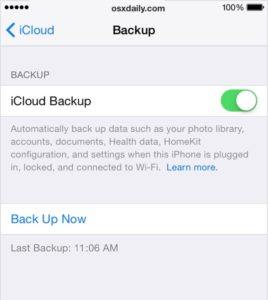 备份到 iTunes
备份到 iTunes

第 2 步:在 iPhone 或 iPad 上更新至 iOS 11
您可以使用“设置”应用中所谓的无线更新机制直接在 iOS 设备上更新系统软件,或者您可以使用 iTunes 和电脑更新 iOS。您可以使用适合您的方法,但一般来说,使用 iOS 软件更新机制是最简单和最直接的,因为它不需要连接到 Mac 或 PC。
如何通过设置直接在设备上将 iPhone 或 iPad 更新到 iOS 11
你可以更新到 iOS 11
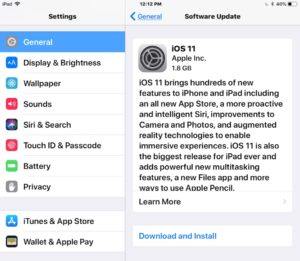
您将完成设置,然后进入 iOS 11。如果您想抢先一步,请查看 iOS 11 的一些最佳功能,否则探索并享受新操作系统的乐趣。
使用 iTunes 在 iPhone 或 iPad 上更新至 iOS 11
当 iPhone 或 iPad 安装完 iOS 11 后,设备将启动进入 iOS 11,您将看到一些简单的设置选项以开始使用。完成后,您将返回主屏幕并准备好使用最新版本的系统软件!
使用 iTunes 更新的旁注:高级用户可能有兴趣使用 iTunes 更新固件文件,您可以获得必要的 iOS 11 IPSW 文件在这里下载 用于此目的。虽然使用 IPSW 并不是特别复杂,但它仍然被认为只适合精通技术的设备所有者。
完成!您已经更新到 iOS 11,现在呢?
既然您已更新,您可以查看 iOS 11 中的一些最佳新功能 适用于 iPhone 和 iPad。操作系统的一些变化相当微妙,因此指出一些最好的变化可能会有所帮助,但与往常一样,值得亲自探索软件并感受新功能。
一些用户报告了 iOS 11 的电池耗尽问题,但通常是这些类型的电池问题在一两天内自行解决,因为操作系统在插入充电时执行内务管理功能。如果不是,您可以查看一些通过调整各种功能和设置来解决 iOS 11 电池问题的技巧在操作系统中。
如果您决定完全不喜欢新系统软件,您可以在 iPhone 和 iPad 上将 iOS 11 降级回 iOS 10.3.3 如果您行动迅速,但请记住,允许降级的窗口有限。实际上仅在极端情况下才建议降级,因为您将无法访问安全更新、新功能和兼容性。
享受 iOS 11!我们将像往常一样在此处介绍许多 iOS 11 技巧和有趣的功能,敬请关注以掌握最新信息。
